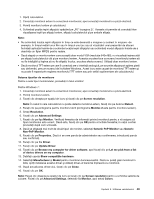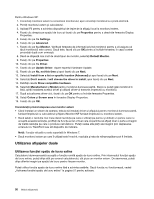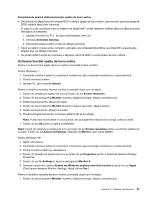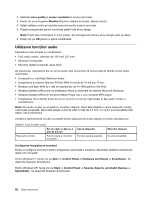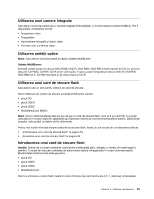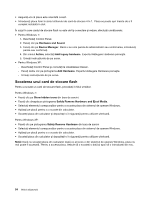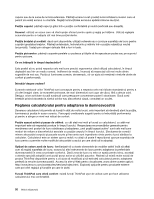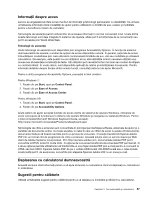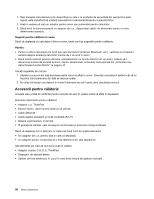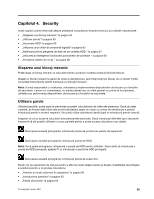Lenovo ThinkPad Edge E420 (Romanian) User Guide - Page 74
Scoaterea unui card de stocare flash, Deschideţi Control Panel.
 |
View all Lenovo ThinkPad Edge E420 manuals
Add to My Manuals
Save this manual to your list of manuals |
Page 74 highlights
• Asiguraţi-vă că placa este orientată corect. • Introduceţi placa ferm în slotul cititorului de card de stocare 4 în 1. Placa se poate opri înainte de a fi complet instalată în slot. În cazul în care cardul de stocare flash nu este de tip conectare şi redare, efectuaţi următoarele: • Pentru Windows 7: 1. Deschideţi Control Panel. 2. Faceţi clic pe Hardware and Sound. 3. Faceţi clic pe Device Manager. Dacă vi se cere parola de administrator sau confirmarea, introduceţi parola sau confirmaţi. 4. Din meniul Action, selectaţi Add legacy hardware. Expertul Adăugare Hardware porneşte. 5. Urmaţi instrucţiunile de pe ecran. • Pentru Windows XP: - Deschideţi Control Panel şi comutaţi la vizualizarea Classic. - Faceţi dublu clic pe pictograma Add Hardware. Expertul Adăugare Hardware porneşte. - Urmaţi instrucţiunile de pe ecran. Scoaterea unui card de stocare flash Pentru a scoate un card de stocare flash, procedaţi în felul următor: Pentru Windows 7: • Faceţi clic pe Show hidden icons din bara de sarcini. • Faceţi clic dreapta pe pictograma Safely Remove Hardware and Eject Media. • Selectaţi elementul corespunzător pentru a scoate placa din sistemul de operare Windows. • Apăsaţi pe placă pentru a o scoate din calculator. • Scoateţi placa din calculator şi depozitaţi-o în siguranţă pentru utilizare ulterioară. Pentru Windows XP: • Faceţi clic pe pictograma Safely Remove Hardware din bara de sarcini • Selectaţi elementul corespunzător pentru a scoate placa din sistemul de operare Windows. • Apăsaţi pe placă pentru a o scoate din calculator. • Scoateţi placa din calculator şi depozitaţi-o în siguranţă pentru utilizare ulterioară. Notă: Dacă nu scoateţi placa din calculator după ce aţi scos-o din sistemul de operare Windows, placa nu mai poate fi accesată. Pentru a accesa placa, trebuie să o scoateţi o dată şi apoi să o introduceţi din nou. 54 Ghidul utilizatorului